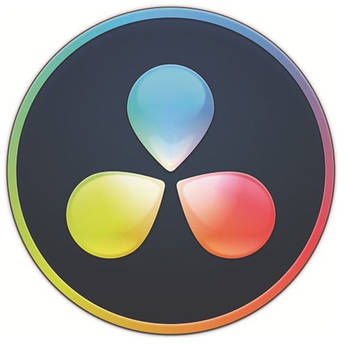Consejo rápido de DaVinci Resolve: Creación de subtítulos en la versión 18.5
La creación de subtítulos para tus clips solía ser una tarea bastante engorrosa, pero las últimas incorporaciones de IA a DaVinci Resolve en la versión 18.5 han acelerado drásticamente el proceso. ¡Mira el video o sigue leyendo para saber cómo crear subtítulos en DaVinci (versión 18.5)!
La IA puede ser una bendición o una maldición, y a medida que muchos de nosotros comenzamos a integrarla en nuestro flujo de trabajo diario, aparecen cada vez más tutoriales e instrucciones. En caso de que te lo hayas perdido, asegúrate de consultar nuestros otros consejos rápidos, que incluyen cómo hacer transcripciones automáticas en DaVinci Resolve 18.5 en 3 minutos y para qué son útiles los Power Bins.
DaVinci Resolve Neural Engine al rescate
Las funciones de Neural Engine que se encuentran en la versión Studio de DaVinci Resolve 18.5 hacen que la creación de subtítulos sea muy sencilla. Simplemente debes buscar en el menú “Línea de Tiempo” y hacer clic en “Crear Subtítulos a partir de Audio”.
Esto abre una nueva ventana que te brinda opciones para personalizar los subtítulos. Podrás elegir un idioma y el formato que desees, la longitud máxima de caracteres por línea (una o dos líneas) y si deseas o no dejar un espacio entre los subtítulos individuales.
Después de un breve período, Resolve analizará los clips y generará una nueva pista. Posteriormente, tendrás la oportunidad de revisar y hacer ajustes en el inspector, si es necesario. Para hacerlo, haz clic en el clip y el inspector se abrirá en la ventana de edición.
Advanced Editing with Davinci Resolve
Personalización de subtítulos
Si deseas personalizar aún más el aspecto de tus subtítulos, puedes activarlo justo debajo del cuadro de texto; Esto ahora te permitirá cambiar la fuente o el color de tus subtítulos. Al hacer clic en la pestaña “Track”, podrás agregar más funciones como sombras paralelas, etc.
Exportación de subtítulos
Al exportar, asegúrate de tener activada la opción “Exportar Subtítulos” en la configuración de subtítulos en la Página de Entrega. Tan pronto como actives esta opción, podrás optar por exportar los subtítulos como un archivo separado, subtítulos incrustados o listos para grabar directamente en tu video.
Más información
Para obtener más información sobre cómo comenzar con DaVinci Resolve, consulta nuestro artículo con recursos para principiantes aquí y dirígete a MZed.com para leer la Guía definitiva de DaVinci Resolve de Ollie Kenchington.
Precios y disponibilidad
Puedes descargar DaVinci Resolve directamente desde el sitio web de Blackmagic Design o de minoristas como B&H y CVP. Antes de actualizarlo, consulta nuestro artículo sobre cómo prepararte en caso de que algo salga mal.
¿Crees que usarás mucho esta función? ¿Qué otras funciones te gustaría que implemente Blackmagic? ¡Cuéntanos en los comentarios a continuación!